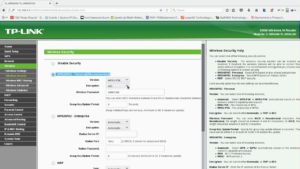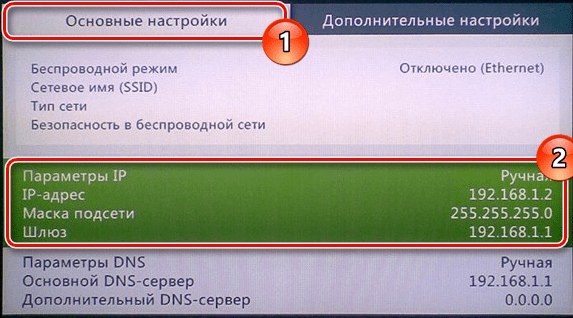Скидки на игры Xbox у надежных продавцов
- 1. Xbox не видит сети WiFi (ни одной).
- 2. Xbox не находит нужную сетку WiFi.
- 3. Xbox видит сеть, но не подключается к WiFi роутеру.
- 4. Есть подключение, но интернет не работает.
- Похожие статьи по теме:
Обычно, Xbox не подключается к интернету и WiFi потому что не видит сети или не может к ней подключиться. Разберемся с основными вопросами и настройками. Для начала нужно определиться с характером проблемы:
- Xbox вообще не находит сетей ВайФай.
- Xbox не видит ваш WiFi.
- Приставка видит сеть, но не подключается к ней.
- Консоль подключается к нужной сети, но интернета нет.
В большинстве случаев это физическое повреждение беспроводного модуля или антенны игровой приставки. Так как в современном мире крайне маловероятно, что нигде рядом нет ни одного роутера с WiFi
На всякий случай, посмотрите наличие сетей на любом другом устройстве (телефон, планшет, ноутбук). Если их действительно нет, тогда проверьте ваш собственный модем – включен ли на нем режим WLAN.
Простые советы и решения проблем с Xbox One:
- Перезагрузите Xbox разными способами (пункты 1–3).
- Восстановите заводские настройки (п.4).
- Перепрошейте Xbox (п.6).
Если ни один из указанных выше способов не помог, то стоит обратиться в сервисный центр для ремонта. Конечно, можно самостоятельно разобрать Бокс, проверить антенну и даже заменить беспроводную карту, но делать это стоит только с прямыми руками.
Провод антенны и карта WiFi модуля в Xbox One
2. Xbox не находит нужную сетку WiFi.
Данное явление происходит, когда игровая консоль и роутер имею разную поддержку частотных каналов. Xbox One имеет карту WiFi (A/B/G/N) на два диапазона 2.4GHz и 5GHz. Дома наиболее распространены роутеры с диапазоном 2,4ГГц, которые работают на каналах 1-13. Так вот именно в этих каналах часто и кроется загвоздка, так как не все устройства могут найти сеть на 12 и 13 каналах.
- Зайдите в настройки (админку) роутера, в раздел WiFi.
- Поставьте предпочитаемый регион (Россия, Беларусь) — необязательно.
- Установите номер канала руками (1-11) или АВТО.
- Сохраните настройки и перезапустите роутер/модем.
Из-за неправильно выбранного канала, интернет может стать нестабильным, так как появляются взаимные помехи между соседними модемами. Используйте специальные программы для анализа, например inSSIDer.
3. Xbox видит сеть, но не подключается к WiFi роутеру.
В 9 случаях из 10 это происходит из-за несовпадения пароля или «косяки» с шифрованием.
- Зайдите в админку модема/роутера.
- В разделе безопасности Wi Fi проверьте пароль, а лучше установите новый (английские буквы и цифры).
- Установите шифрование беспроводной сети: WPA2 Personal (PSK) + AES.
После изменения типа шифрования может потребоваться удалить сеть из сохранений в настройках ваших устройств.
Не используйте WiFi без пароля и с шифрованием WEP и TKIP (легко взламываются)!
4. Есть подключение, но интернет не работает.
- Убедитесь, что интернет вообще есть на модеме, например на ноутбуке по ВайФай.
- Проверьте открытие страниц в браузере (Microsoft Edge) на Xbox.
- Включите автоматический IP и DNS в сетевых настройках XBOX.
- Пропишите IP и DNS руками, если модем не раздает настройки по DHCP.
- Включите UPnP или DMZ в настройках модема/роутера: Как открыть NAT в Xbox.
Для сетевых игр мы рекомендуем использовать Ethernet кабель или WiFi в диапазоне 5ГГц, так как диапазон 2,4ГГц сильно «зашумлен» и часто имеет большие пинги.
Похожие статьи по теме:
- Закрытый НАТ — как открыть NAT в Xbox для мультиплеера и чата.
- Как подключить интернет к Xbox One (2 способа)
Скидки на гаджеты Xbox у надежных продавцов


Похожие статьи
Добавлено в список желанийУдалено из списка желаний 3

Добавлено в список желанийУдалено из списка желаний 3

Добавлено в список желанийУдалено из списка желаний 4

Добавлено в список желанийУдалено из списка желаний 0

Неисправное подключение к Интернету не позволяет пользоваться приставкой Xbox в полной мере. При возникновении проблем нужно определить вероятную причину и исправить ситуацию. Здесь описаны ситуации, когда отключается вай-фай на Xbox, с которыми может столкнуться пользователь, и предложены способы их решения.
Содержание
- Не удается подключиться к беспроводной сети
- Не удается подключиться к DHCP-серверу
- Не удается получить IP-адрес
- Не удается подключиться с автоматическим IP-адресом
- Причины почему Xbox 360 не подключается к Wi-Fi
- DNS не разрешает имена серверов Xbox
- Подключение сетевого кабеля
- Отключить сетевой кабель
- Есть аппаратная проблема
- Существует проблема с IP-адресом
- Приставка не подключена к Сети
- Протокол безопасности не работает
- Консоль заблокирована
Не удается подключиться к беспроводной сети
Важно помнить, что на устройстве должны быть установлены наиболее свежие версии прошивок и самые актуальные драйвера. Обычно при наличии проблем в их работе, производитель выпускает новую версию, в которой все баги исправлены. Это одна из причин, зачем требуется устанавливать последнюю версию драйвера.
Не удается подключиться к DHCP-серверу
Эта проблема обычно возникает из-за неправильных настроек модуля беспроводного соединения, из-за чего «Иксбокс» не подключается к вай-фай. Для ее исправления нужно сделать следующее:
- Зайти в настройки роутера.
- В соответствующее поле ввести адрес DHCP.
- Подтвердить ввод и выйти из настроек.
После того как будет проведена перезагрузка, соединение должно заработать.
Обратите внимание! В Xbox One имеется встроенная диагностика. Если нужно, она проводит анализ неисправностей и определяет предположительную причину проблемы.
Часто домашние сети используют в качестве DHCP сервера одно из устройств, входящих в них. Эту функцию может выполнять, например, роутер или персональный компьютер. При неработающем сервере рекомендуется проверить и исправить настройки, затем произвести перезапуск сетевого адаптера. Иногда в такой ситуации может помочь выключение и включение роутера.
Не удается получить IP-адрес
При использовании домашней сети проблема может возникнуть при неисправной работе DHCP сервера. Иногда ее можно исправить путем перезагрузки роутера.
Если в домашней сети недостаточный диапазон используемых IP-адресов, то администратор может его расширить.
Чтобы исправить ситуацию, нужно сделать следующее:
- Зайти в настройки роутера. Для этого в браузере набрать его IP-адрес и перейти по нему. Затем ввести логин и пароль и подтвердить ввод.
- Найти раздел, в котором устанавливаются параметры локальной сети.
- Там указать начальный и конечный адрес пула адресов устройств. Нужно увеличить максимальный IP-адрес.
После этого диапазон внутренних адресов станет больше, и причина неисправности будет устранена.
Обратите внимание! В некоторых случаях источником проблемы является аппаратная неисправность маршрутизатора. В этом случае придется обратиться к специалистам сервисного обслуживания для проведения ремонта.
Не удается подключиться с автоматическим IP-адресом
Для установления связи со Всемирной паутиной IP-адрес может предоставляться в автоматическом режиме или вводиться непосредственно пользователем. Чтобы подключение было успешным, нужно точно знать, какой из указанных вариантов должен быть применен, в противном случае соединение не будет установлено.
Обратите внимание! При наличии такой проблемы стоит уточнить, какие требования у провайдера и, если необходимо, ввести нужный IP-адрес самостоятельно.
Иногда такая ошибка возникает из-за работы домашней сети. В этом случае работа DHCP сервера происходит в нормальном режиме, IP-адрес выдается, но соединение при этом отсутствует.
В этом случае исправить проблему можно путем указания статического адреса. При этом потребуется настройка сети.
Чтобы решить эту проблему, нужно выполнить такие действия:
- Зайти в настройки роутера, набрав в браузере его IP-адрес и введя логин и пароль.
- Перейти в раздел CHCP.
- Посмотрев список подключённых устройств, найти MAC-адрес приставки и скопировать его.
- Зайти в пункт установки статического адреса, нажать кнопку «Добавить новый» и вставить скопированный адрес.
- Подтвердить предложенный IP-адрес.
После этого проблема должна быть устранена.
Причины почему Xbox 360 не подключается к Wi-Fi
Возможно, домашняя сеть работает правильно, но связь с Интернетом отсутствует. Это означает, что проблема связана с провайдером, который обеспечивает доступ ко Всемирной паутине. Вот наиболее распространенные причины такого рода.
DNS не разрешает имена серверов Xbox
Если имеют место проблемы временного характера, то может помочь обычная перезагрузка роутера. Для этого достаточно выключить его, а затем включить.
Иногда это может быть временная неисправность на серверах поставщика Интернета. В такой ситуации перезагрузка не поможет, но с течением времени проблема может быть устранена сама собой.
Обратите внимание! В некоторых случаях пользователи производят самостоятельную настройку DNS серверов Интернета.
Подключение сетевого кабеля
Иногда нет связи только потому, что не подключен сетевой кабель от провайдера. В этом случае нужно проверить его разъем.
Отключить сетевой кабель
Такое сообщение возникает при одновременном подключении беспроводного Интернета и кабельного. В этом случае рекомендуется отключить сетевой кабель.
Есть аппаратная проблема
Если Xbox не видит ни одной беспроводной сети, наиболее вероятная причина в поломке аппаратного модуля. Проверить это можно с помощью другого беспроводного устройства (например, смартфона).
Рекомендуется провести перезагрузку Xbox One, и проверить, возникнет ли эта проблема вновь.
Чтобы подключить приставку, можно попробовать восстановить заводские настройки по умолчанию. Если проблема была в том, что выставлены неверные параметры, то она может быть таким образом исправлена.
Также может помочь перепрошивка и переключение с сетевого соединения на вай-фай или наоборот.
Если ни один из способов не исправил ситуацию, рекомендуется обратиться в сервисный центр для ремонта приставки. Возможно проведение самостоятельной замены неисправной платы или антенны в Иксбокс, однако это нужно делать только тем, кто обладает нужными знаниями и навыками.
Существует проблема с IP-адресом
Может быть так, что сеть подключена, но при этом Интернет не работает. В этом случае рекомендуется следующий порядок действий:
- Проверить, если Xbox One не видит сеть Wi-Fi, то действительно ли имеется соединение с Интернетом. Для этого подключают другое устройство и проверяют с него доступ к Всемирной паутине.
- Запустить браузер на Xbox и проверить наличие соединения с Интернетом.
- В настройках установить автоматическое определение адресов IP и DNS.
- Если через модем нет возможности получить нужные настройки, IP и DNS нужно вписать в настройки самостоятельно.
Важно! Если эти меры не приводят к положительному результату, в настройках рекомендуется подключить DMZ или UPnP.
Приставка не подключена к Сети
Если не работает подключение к нужной беспроводной сети, то вероятная причина — работа роутера в другом частотном диапазоне. Xbox One работает с Wi-Fi на частотах 2,4 и 5 GHz. Большинство домашних сетей использует первую из них. При этом может возникнуть проблема подключиться на 12 и 13 каналах.
Чтобы исправить ситуацию, нужно сделать следующее:
- Открыть настройки роутера.
- При установке номера канала указать диапазон, куда нужно подключать устройства, 1-11 или «Авто».
- Подтвердить настройки и выйти.
- Затем выполнить перезапуск роутера.
Как известно, Xbox 360 может работать в стандартах G или N. При установке территориальных настроек будет выбран тот или другой вариант. Если указана Российская Федерация, то будет использоваться первый из них. Для Европы активируют стандарт N. Вот почему Хбокс 360 не видит сеть Wi-Fi.
Если при проводном подключении проблема осталась, она может быть связана с неисправностью линии подключения или сетевой платы.
Протокол безопасности не работает
Иногда бывает так, что приставка знает о наличии сети, видит ее, но вай-фай отключается на Xbox. Распространенная причина в этом случае относится к проблемам с паролем или сложностям с шифрованием.
Чтобы исправить, нужно предпринять следующие шаги:
- Зайти в настройки беспроводного адаптера.
- Рекомендуется заново установить пароль, содержащий латинские буквы и цифры.
- Установить метод шифрования: «WPA2 Personal (PSK) + AES».
- Подтвердить ввод и выйти из настроек.
После этого рекомендуется произвести перезапуск роутера.
Эта проблема возникает в ситуации, когда протокол безопасности роутера несовместим с тем, который использует консоль. Вот почему Xbox One не подключается к Интернету.
Консоль заблокирована
Эта блокировка происходит при несанкционированной модификации консоли. В этом случае Xbox Live не подключается к Интернету.
При возникновении проблем встроенная система диагностики подскажет вероятную причину проблемы. Иногда ее можно исправить самостоятельно, в некоторых случаях для устранения придется обратиться к профессионалам. Но сперва, конечно, стоит поэкспериментировать самому.
Подгорнов Илья Владимирович
Всё статьи нашего сайта проходят аудит технического консультанта. Если у Вас остались вопросы, Вы всегда их можете задать на его странице.
С тех пор как продукт деятельности и разработок специалистов компании Microsoft впервые в 2001 году попал на рынок игровых приставок его функциональные возможности и графический интерфейс претерпели значительные изменения. Сейчас, чтобы полностью ощутить все достижения научно – технического прогресса, нужно иметь соединение с интернетом. Другими словами, глубоко интегрированный в систему игровых консолей сервер Xbox Live доступен в онлайн режиме и позволяет пользователям установить соединение между игроками на любом расстоянии, прослушивать музыкальные файлы, осуществлять загрузку игр и приложений, смотреть фильмы и телевизионные каналы, загружать игры в хранилище и тд. К интернету можно подключиться двумя способами с помощью кабельного проводника или через Wi – Fi.
Подключение к интернету через кабель
В отличие от другого способа подсоединение через кабель обладает рядом следующих преимуществ, таких как быстрота, надежность соединения и стабильность сети. При проводном подключении консоли необходим маршрутизатор или модем, в разъем которого будет подключаться сетевой кабель. Так же понадобится доступ к сети с помощью DSL – технологию.
При наличии всего необходимого можно приступать:
- Взять кабель от сети и вставить одной стороной в маршрутизатор, который в это время находится в выключенном состоянии, другую сторону присоединить к задней части не включенной консоли;
- После включения модема в розетку потребуется ожидать в течение нескольких секунд, для того чтобы он подготовился к работе. По истечении времени можно включить приставку;
- После включения зайти в меню «Настройки», затем перейти в «Системные настройки», далее в «Сетевые настройки» и нажать «Настроить сеть».
- В случае наличия каких – либо фильтраций по МАС — адресам в сети провайдера и требования ввода дополнительной информации, необходимо будет уточнить их у провайдера и, проделав предыдущий перечень действий, ввести их в разделе «Сетевые настройки».
Настройка параметров беспроводной сети на Xbox зависит от модели, которой владеет пользователь. Например, если возник вопрос, как можно подключить игровую консоль Xbox One к интернету, нужно попробовать следующие действия:
- присоединить кабель к порту Lan;
- присоединить интернет кабель к модему;
- включить консоль и проверить подключение Xbox One .
Теоретически есть несколько способов, например, через компьютер. В качестве объекта рассмотрения выбран наиболее легкий и практичный.
Для этого нужно взять контроллер и включить игровую консоль. После чего следует войти в свой аккаунт. После входа переносим экран в правую часть, зажав и удерживая левый стик вправо.
Когда на экране появится окно последнего пункта «Параметры системы» нужно будет навести на него рамку выбора и нажать «А», чтобы осуществить выбор. После этих действий вы войдете в меню «Параметров системы» и левым стиком выберете пункт, находящийся на четвертой строчке, считая сверху. Он будет называться «Сетевые настройки», чтобы обозначить свой выбор необходимо нажать «А». После некоторого ожидания на экране телевизионного устройства высветятся два направления, следуя которым, можно подключиться к интернет — сети: посредством использования кабеля и беспроводное подключение. Перемещаем выборную рамку влево и щелкаем на окошко с надписью «Беспроводная сеть».
При выполнении всех предыдущих действий галочка с правого верхнего угла окна «Проводная сеть» будет снята и пользователь увидит представленный перед ним список различных сетей для подключения.
После ознакомления с выдвинутым перечнем, следует переместить рамку выбора на нужный пукт и нажать на зеленую кнопку. Когда на экране появится клавиатура на ней нужно ввести пароль, чтобы подключиться к требуемому источнику. Все перемещения по клавиатуре можно совершать с помощью того же левого стика. При вводе пароля не нужно торопиться и необходимо вводить каждый элемент из защитной комбинации согласно заданной последовательности. Когда полностью будет введен защитный код, потребуется только навести рамку на клавишу « Готово» и нажать на нее. Когда завершится этап внесения требуемой информации, устройство высветит предупреждение об отключении всех активных учетных записей при условии совершения попытки для проверки сетевого доступа. С этим всем нужно согласится, нажав на пункт «Да». Затем игровая приставка перезагрузится. После этого понадобится выбрать нужную учетную запись. После проделанных пунктов процесс настройки подключения завершится. Пользователь сможет выходить на необходимые интернет ресурсы или устанавливать соединение с Xbox Live.
Основные причины, вследствие которых, игровой консоль может не подключаться к интернету.
Если Xbox с первой попытки не подключается к интернету , стоит попробовать сделать следующие действия. Сперва определяется причина, повлекшая к неполадкам, то есть характер проблемы:
- приставка не может обнаружить не одной сети wi – fi поблизости;
- экран отображает не нужные сети;
- не удается подключиться после обнаружения сетевых ресурсов;
- интернет не работает даже после установления соединения.
Приставка не может обнаружить не одной сети wi – fi поблизости
Чаще всего причиной служит механический сбой в антенне приставки или модуле беспроводного соединения. Теория, что поблизости нет ни одного роутера маловероятна. В данной ситуации можно попробовать перезапустить устройство. Чтобы выполнить ранее указанное действие, следует нажать на кнопку отключения, подождать 5 секунд и вновь включить устройство. Так же можно попробовать сделать аппаратный сброс посредством выключения из сети, при котором установятся параметры по умолчанию. Чтобы сделать указанное действие, нужно держать палец на кнопке выключения в течение 10 секунд. После чего отключить от питания и подождать 5 минут. Далее вновь подключить приставку к сети и включить ее.
Экран отображает не родные сети
Причиной может быть различная частота каналов роутера и игровой консоли. Для устранения проблемы нужно зайти в настройки роутера, выбрать пункт wi – fi. После этого установить предпочтительный регион, например «Россия» и определить нумерацию каналов от 1 до 11. В довершение, сохранить выбранные опции и перезапустить роутер.
- Не удается подключиться после обнаружения сетевых ресурсов;
- В большинстве случаев, это случается при несоответствии пароля;
- Необходимо войти в административные настройки модема и обновить пароль. Затем создать шифрование беспроводной сети: WPA Personal + AES;
- Интернет не работает даже после установления соединения;
- Уточнить работает ли интернет. Проверить как открываются страницы браузера на консоли. Установить автоматическое IP и DNS в настройках сети Xbox. Подключить DMZ в роутере.
Проблемы при подключении через кабель
При подключении некачественного или неисправного видеокабеля может произойти замыкание сети, что приведет к выключению сети. Для устранения этой неполадки достаточно осмотреть провод и при наличии серьезных дефектов заменить его. Так же чревато неполадками в интернет соединении чрезмерное количество соединенных с приставкой устройств, что можно предусмотреть заранее и давать устройству иногда остывать. Нередко эластичные контакты кабелей гнутся и упираются друг в друга, в этом случае можно пинцетом осторожно их отогнуть, предварительно выключив из сети.
Опубликовано 10.11.2018 Обновлено 02.04.2021 Пользователем
XBOX 360 не подключается к Интернету из-за ошибок в соединении с Сетью, сбоев работы ИКС Бокс Лайв, низкого качества потоковой передачи, неправильных параметров роутера и других причин. Для устранения проблемы проверьте данные подключения и попробуйте исправить ошибки DNS, MTU, NAT и другие. Ниже рассмотрим, как действовать при возникновении трудностей с сетью Интернет, и какие шаги помогают вернуть работоспособность консоли.
Ошибки и способы их устранения
Существует две распространенные ситуации, когда XBOX не подключается к WiFi или проводному Интернету. Первая — невозможность установить соединение с домашней сетью или службой ИКС Бокс Лайв. Вторая — плохое качество соединения. Причиной может быть низкая скорость, временное выключение, плохое соединение и т. д.
Одна из причин, почему XBOX 360 не подключается к WiFi или другими способами — сложности соединения с сервисом Live. Если приставка не может соединиться с ИКС Бокс Лайв, проверьте подключение к Интернету. При сбоях в соединении появляется сообщение об ошибке, определяющее причину сбоев. Для проверки сетевого соединения сделайте следующее:
- Жмите на кнопку Guide на джойстике.
- Выберите Настройки, а далее Настройки системы и Сетевые …
- Укажите Беспроводную сеть или выберите пункт Проводная сеть, если используете проводное соединение.
- Кликните на Проверка подключения к службе XBOX Live.
В зависимости от ситуации можно сделать вывод о дальнейших действиях. При этом важно знать, почему XBOX 360 не подключается к Интернету, можно предпринимать шаги по устранению проблемы. Рассмотрим, как действовать при проводной и беспроводной связи.
Проводное соединение
Для начала рассмотрим, как действовать, если XBOX не подключается к Сети по проводу.
Общий алгоритм действий такой:
- Восстановите заводские настройки. Для этого жмите на Guide на джойстике, войдите в настроечный раздел, а далее Системные… Зайдите в Настройки сети и Проводная сеть, а там выберите пункт Настроить… В дополнительных параметрах выберите пункт Восстановить заводские значения по умолчанию. На следующем шаге перезапустите консоли и еще раз проверьте, подключается XBOX 360 к Интернету или нет.
- Включите и отключите консоль и роутер. Отбросьте все питающие шнуры на пять минут, а далее подключите их. На следующем шаге проверьте, подключается приставка у ИКС Бокс Лайв к Интернету или нет.
- Попробуйте использовать другой кабель для соединения.
- Если это не помогло, проверьте порт сетевого устройства. Для этого вставьте провод в другой разъем маршрутизатора и проверьте наличие связи с Интернет.
Бывает, когда XBOX 360 не подключается к роутеру из-за ошибок. Выделим основные:
- Конфликт IP адресов. Войдите в Настройки, а далее — системные настройки. Перейдите в Настройки сети и выберите пункт Проводная сеть или имя WiFi. Жмите Настроить сеть. На вкладке Основные настройки войдите в Параметры IP. Кликните Автоматически. Если консоль не подключается к Интернету, переходите к следующему шагу.
- Ошибка DNS. Войдите в настройки консоли (системные), а там в параметры проводной сети. Установите параметры DNS вручную. Укажите основной и дополнительный DNS. Для получения данных войдите в Пуск на ПК с Виндовс и введите cmd. Далее вбейте команду ipconfig/all и Ввод. Запишите данные DNS и внесите их в поля, указанные выше.
- Ошибка Интернета. Попробуйте добавить МАК-адреса приставки XBOX 360 к перечню разрешенных. Как вариант, можно временно отключить MAC на роутере для просмотра, влияет ли фильтрация подключению к службе ИКС Бокс Live.
- Ошибка MTU. Попробуйте отключить обнаружение flood-атак в браузере или включите DMZ на роутере.
- Ошибка ICMP. Если XBOX 360 не подключается к Интернету из-за ICMP-ошибки, почистите системный кэш консоли, включите DMZ на роутере или попробуйте найти поврежденные данные. В последнем случае войдите в настроечный раздел консоли и хранилище, а там выберите запоминающее устройство, а далее папку Игры и приложения. Все проблемные файлы помечаются восклицательным знаком. Удалите их.
Более подробные сведения по ошибкам и особенностях их устранения для подключения к Интернету можно почитать на сайте технической поддержки XBOX — support.xbox.com/ru-RU/help/Hardware-Network/connect-network/xbox-360-wired-connection.
Беспроводное соединение
Во многих случаях XBOX не подключается к Интернету через WiFi. В таком случае действуйте по следующему алгоритму:
- Восстановите заводские настройки ИКС Бокс до заводских.
- Отключите роутер / консоль на пять минут от розетки, а после подайте питание.
- Отбросьте гарнитуру стороннего производителя. Они могут создавать помехи на пути сигнала. После выключения сразу проверьте, подключается девайс к Интернету или нет.
- Устраните другие помехи, которые могут вызывать сбой связи. В эту категорию входят беспроводные наушники, радионяня, духовка, стены и т. д. Попробуйте переместить маршрутизатор ближе к XBOX 360 для уменьшения негативного влияния.
- Поменяйте канал беспроводной связи. При вводе настроек старайтесь выбирать наименее загруженный канал. Как вариант, поставьте пункт Автоматически, чтобы роутер сам выбирал наиболее правильный вариант и давал нормальную «дорогу» Интернету.
- Проверьте полосу пропускания. На приставках ИКС Бокс 360 по умолчанию установлен параметр на 20 МГц. Если на маршрутизаторе стоит 40 МГц, высок риск некорректной работы.
- Измените тип беспроводного режима в настройках роутера. Рекомендуется установить параметр G Only.
- Проверьте уровень беспроводной сети. Если он низкий, поднесите роутер ближе к маршрутизатору.
Иногда ИКС Бокс не подключается к Вай Фай из-за ошибок. Здесь доступны следующие проблемы — с DNS, MTU, ICMP и т. д. Более подробные сведения доступны по ссылке support.xbox.com/ru-RU/help/Hardware-Network/connect-network/xbox-360-wireless-connection.
Из сказанного видно, что XBOX 360 freeboot не подключается к Интернету из-за временных сбоев в работе оборудования или ошибок в настройках. В комментариях поделитесь, с какими трудностями вам приходилось сталкиваться во время работы, и как их решать.
Всем привет! Сегодня в статье мы рассмотрим проблему, когда Xbox One не подключается к WiFi. При этом может быть несколько вариантов происходящего. Первый вариант, когда консолька вообще не видит ни одной сети. Второй вариант – когда не видит только одну определенную, нужную сеть. Третий – когда приставка не может подключиться к Wi-Fi и просто выдает ошибку. И самый последний вариант – когда подключение есть, но вот интернета, к сожалению, нет.
Я постараюсь разобрать все эти моменты, а вы если у вас в конце останутся вопросы – пишите их в комментариях. Также буду рад дополнению и новым решениям.
Содержание
- Нет ни одной сети
- Нет нужной Wi-Fi
- XBox не может подключиться
- Нет интернета
- Задать вопрос автору статьи
Нет ни одной сети
В таком случае скорее всего внутренний модуль сгорел или отошла антенна. Можно попробовать проверить вообще наличие хоть каких-то беспроводных сетей поблизости с помощью телефона, планшета или ноутбука. Если сети есть, то попробуйте в первую очередь перезагрузить приставку и сам роутер. Один из вариантов будет – сброс консоли Xbox One до заводских настроек.
Можно конечно же попробовать перепрошить приставку, но скорее всего придется нести её в сервисный центр специалистам, чтобы они её починили.
Данная проблема кроется как раз в каналах связи аппарата. Дело в том, что у роутеров и самого консоли используют модули с частотой 2.4 ГГц и 5 ГГц по стандартам: b, g, n и ac. Самая популярная частота как раз 2.4 ГГц на которой существуют 13 каналов связи. Проблема как раз кроется в законодательстве США, где запрещено использовать 12 и 13 канал, так как они пересекаются с 14 каналом, которые используется военными службами соединенных штатов Америки.
А так как у нас почти вся техника из Америки, то могут возникать конфликты, если ваш роутер выбрать 12 или 13 канал. В таком случае нужно зайти в настройки роутера, далее перейти в раздел «Wi-Fi» и поменять канал вручную. Но можно просто его перезагрузить, правда при этом он может автоматом опять поймать 12 или 13 канал.
Поэтому поводу у меня есть отдельная статья тут. Там я рассказываю – как быстро и легко найти оптимальный канал и поменять его на любом маршрутизаторе.
XBox не может подключиться
И так вы пытаетесь подключиться к вай-фай, но у вас это не выходит. Почти в 95% случаев это может указывать только на то, что вы вводите не правильный пароль. Попробуйте вспомнить его, а также включите отображаемые символы, чтобы вы видели, что вы вводите. Очень часто пользователь сам вписывает ошибку.
Если вы не можете вспомнить пароль, то самый просто способ будет его вовсе поменять или проверить в настройках роутера. Поэтому поводу, писал мой коллега подробную статью и с ней вы можете ознакомиться тут.
Ещё один момент, когда в настройках роутера стоит не правильный тип шифрования. Нужно чтобы там стоял стандарт WPA2 Personal (PSK) + AES или WPA2-PSK. В общем чтобы обязательно стояла вторая версия «WPA». Идём по ссылке, которую я указал и смотрим – там все рассказано.
Нет интернета
Теперь давайте ответим на вопрос – Xbox 360 или One не подключается к интернету. Проверьте, чтобы интернет был на других устройствах. Если его нет и там, то в первую очередь звоним нашему провайдеру, чтобы он решил проблему, так как скорее всего сами вы этого не сделаете. Конечно, можно в очередной раз перезагрузить роутер. Но после выключения, подождите минуты 2-3, чтобы он остыл, а потом снова включите.
Второй вариант — это зайти в настройка XBox One и выставить автономную настройку «IP» и «DNS». Также можно попробовать установить DNS вручную и вбить значения от Google: 8.8.8.8 и 8.8.4.4. Аналогично можно установить и IP адрес вручную. Он будет состоять из первых 3 цифр как у IP адреса вашего роутера, а последнюю можно выбрать из диапазона от 10 до 254. Например, роутер у вас имеет адрес 192.162.1.1, а для консоли можно прописать 192.168.1.23 (меняем только последнюю цифру).